Kā novērst Windows atjaunināšanas kļūdu 0x800f0805 (09.15.25)
Mūsdienās miljardiem ierīču darbojas operētājsistēma Windows 10, un no šī skaita simtiem miljonu ir novecojusi versija. Lai nodrošinātu, ka Windows 10 ierīces darbojas optimāli, Microsoft izlaiž atjauninājumus, kas novērš kļūdas, ievieš jaunas funkcijas un aizsargā datorus pret ļaunprātīgu personu izdotiem draudiem.
Diemžēl daudzi izvēlas šos atjauninājumus izlaist. Varbūt lietotāji vēlas izvairīties no saderības problēmām. Vai varbūt viņi vēlas saglabāt esošo programmatūras iestatījumu. Lai kāds būtu iemesls, Windows atjauninājumu neinstalēšanai ir negatīvās puses, un, iespējams, nav iespējams izmantot jaunas funkcijas un drošības pasākumus.
2021. gada maija atjauninājumsJaunākā Windows versija 10 tika izlaists maijā. Tā nosaukums bija 21H1. Tas ir tikai neliels atjauninājums, kura mērķis bija novērst kļūdas. Tajā bija arī dažas citas izmaiņas, piemēram, labāks Windows Hello daudzkameru atbalsts.
Lai pārbaudītu, vai jums ir jaunākā Windows 10 versija, dodieties uz izvēlni Sākt un atlasiet Iestatījumi . Pārejiet uz Sistēma un noklikšķiniet uz Par . Ritiniet uz leju līdz sadaļai Windows specifikācijas , lai uzzinātu, kuru versiju izmantojat. Ja neredzat 21H1 versiju, jūs izmantojat novecojušu versiju.
Pro padoms. Pārbaudiet, vai datorā nav veiktspējas problēmu, nevēlamu failu, kaitīgu lietotņu un drošības draudu
var izraisīt sistēmas problēmas vai lēnu veiktspēju.
Īpašais piedāvājums. Par Outbyte, atinstalēšanas instrukcijām, EULA, konfidencialitātes politiku.
Kā tagad instalēt šo atjauninājumu? Atbilde jau ir iebūvēta jūsu ierīcē. Windows atjauninājumu instalēšana ir iespējama, pateicoties Windows Update.
Windows atjaunināšanas utilīta: kas jums jāzinaWindows Update ir Microsoft pakalpojums, kas lietotājiem ļauj instalēt servisa pakotnes un drošības ielāpus. Tas nodrošina arī ierīču draiveru un citas Microsoft programmatūras atjauninājumus.
Lai to izmantotu un instalētu pieejamos Windows atjauninājumus, noklikšķiniet uz pogas Sākt . Pēc tam atlasiet Iestatījumi . Atveriet sadaļu Atjaunināšana un drošība un noklikšķiniet uz pogas Windows atjaunināšana . 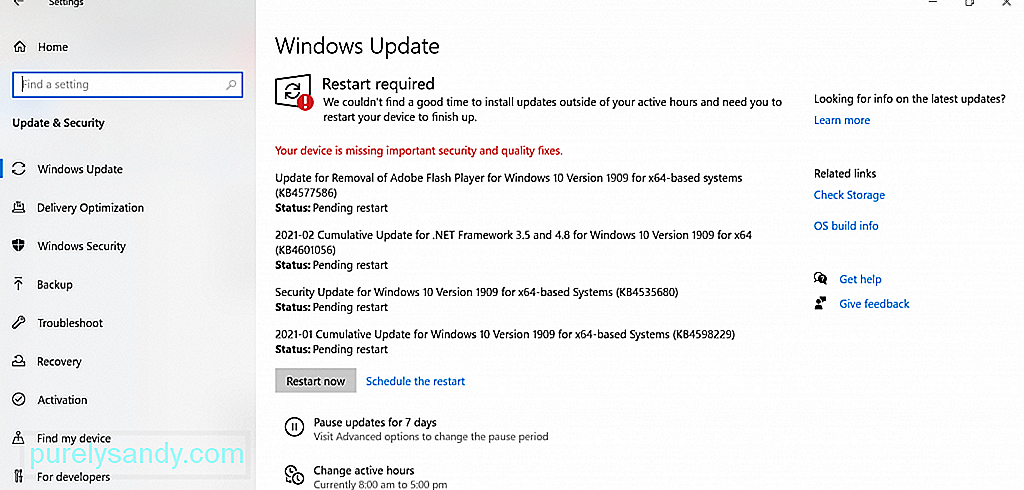
Ja procesā nolemjat uz laiku apturēt atjaunināšanu, vienkārši dodieties uz Sākt & gt; Iestatījumi & gt; Atjaunināšana un drošība & gt; Windows atjaunināšana . Šeit atradīsit opciju Pārtraukt atjaunināšanu 7 dienas . Noklikšķiniet uz tā.
Jūs varat jautāt, cik ilgs laiks nepieciešams, lai lejupielādētu šos Windows atjauninājumus? Tas ir atkarīgs no dažiem faktoriem: interneta savienojuma ātruma, atjaunināšanas lieluma un tīkla iestatījumiem. Lai lejupielāde būtu ātrāka, izveidojiet savienojumu ar ātru un stabilu tīklu un pārliecinieties, vai ir pietiekami daudz vietas diskā.
Ja vēlaties redzēt visus instalētos atjauninājumus, vienkārši pārbaudiet atjauninājumu vēsturi, noklikšķinot uz Skatīt atjauninājumu vēsturi .
Lai gan šie atjauninājumi ir noderīgi, ir gadījumi, kad to lejupielāde rada problēmas. Starp šīm kļūdām ir šādas:
- 0x8024402F - tas ir saistīts ar programmatūras Lightspeed Rocket dizainu, kas paredzēts tīmekļa filtrēšanai.
- 0x80070BC9 - to izraisa politikas, kas kontrolē Windows moduļu instalētāja starta darbību.
- 0x80200053 - to izraisa ugunsmūri. kas filtrē lejupielādes.
- 0x8024A10A - tas var notikt ilgstoša neaktivitātes perioda dēļ. Tā rezultātā sistēma nespēj pienācīgi reaģēt.
- 0x800b0003 - šī ir BSOD kļūda, kuru var izraisīt novecojuši draiveri, ļaunprātīgas programmatūras infekcija vai trūkstoši reģistra ieraksti.
Šajā rakstā mēs aplūkosim vēl vienu Windows Update kļūdu, kas nomocījusi daudzus Windows lietotājus. Šī ir Windows atjaunināšanas kļūda 0x800f0805. Kas tas ir un kas izraisa tā parādīšanos? Vai to var salabot? Lasiet tālāk, lai atrastu atbildes.
Kas ir Windows atjaunināšanas kļūda 0x800f0805?Saskaņā ar ziņojumiem Windows atjaunināšanas kļūda 0x800f0805 parādās, mēģinot jaunināt no Windows Home uz Education vai Professional. Tomēr tas var parādīties arī mēģinot instalēt jebkuru Windows atjauninājumu.
Bet kāpēc rodas Windows atjaunināšanas kļūda 0x800f0805, jūs varat jautāt? Šai kļūdai var būt daudz iemeslu. Zemāk ir tikai daži no tiem:
- Bojāti Windows reģistra ieraksti - bojāti Windows reģistra ieraksti var izraisīt Windows atjaunināšanas kļūdu 0x800f0805. Tas ir tāpēc, ka, ja Windows nevar atrast atjaunināšanai nepieciešamos failus, tā nevarēs pareizi palaist. Tā rezultātā radīsies kļūda.
- Bojāta Windows failu sistēma - ja tiek bojāti svarīgi Windows faili, tas var izraisīt Windows atjaunināšanas kļūdu 0x800f0805.
- Nestabila piekļuve internetam - Windows atjauninājuma instalēšanai ir nepieciešams stabils interneta savienojums. Ja savienojums ir nestabils, iespējams, rodas Windows atjaunināšanas kļūda.
- Atspējots Windows atjaunināšanas pakalpojums - lai varētu lejupielādēt un instalēt, jāiespējo Windows atjaunināšanas pakalpojums. Windows atjauninājums. Pretējā gadījumā tiks parādīts kļūdas ziņojums.
- Nepareiza konfigurēšana - ja jūsu Windows atjaunināšanas iestatījumi nav pareizi konfigurēti, pastāv iespēja, ka jūs sastopaties ar Windows atjaunināšanas kļūdu 0x800f0805.
- Ļaunprātīgas entītijas - Ļaunprātīgas entītijas, piemēram, vīrusi, ļaunprātīga programmatūra un reklāmprogrammatūra, ir bēdīgi vainīgi dažādu Windows kļūdu dēļ, un Windows atjaunināšanas kļūda 0x800f0805 nav izņēmums.
Pirms turpināt tālāk sniegtos risinājumus, vispirms veiciet pamata Windows atjaunināšanas problēmu novēršanas darbības. Kad esat tos pabeidzis, instalējiet Windows atjauninājumu. Cerams, ka jūs varat turpināt bez problēmām.
Jā, Windows atjaunināšanas kļūdu 0x800f0805 var būt grūti apstrādāt. Tomēr tālāk norādītajiem risinājumiem vajadzētu palīdzēt tos atrisināt. Jums nav nepieciešams izmēģināt tos visus. Vienkārši izmēģiniet tādu, kas, jūsuprāt, vislabāk atbilst jūsu situācijai.
1. risinājums: Palaidiet Windows atjaunināšanas problēmu novēršanas rīku.Ir zināms, ka operētājsistēmu Windows 10 nomāc daudzas atjaunināšanas kļūdas. Bet labā ziņa ir tā, ka Microsoft to zina. Tāpēc viņi izveido Windows atjaunināšanas problēmu novēršanas rīku, lai palīdzētu jums novērst šīs kļūdas tikai ar dažiem klikšķiem.
Veiciet šīs darbības, lai palaistu Windows atjaunināšanas problēmu novēršanas rīku un, cerams, novērstu kļūdu:
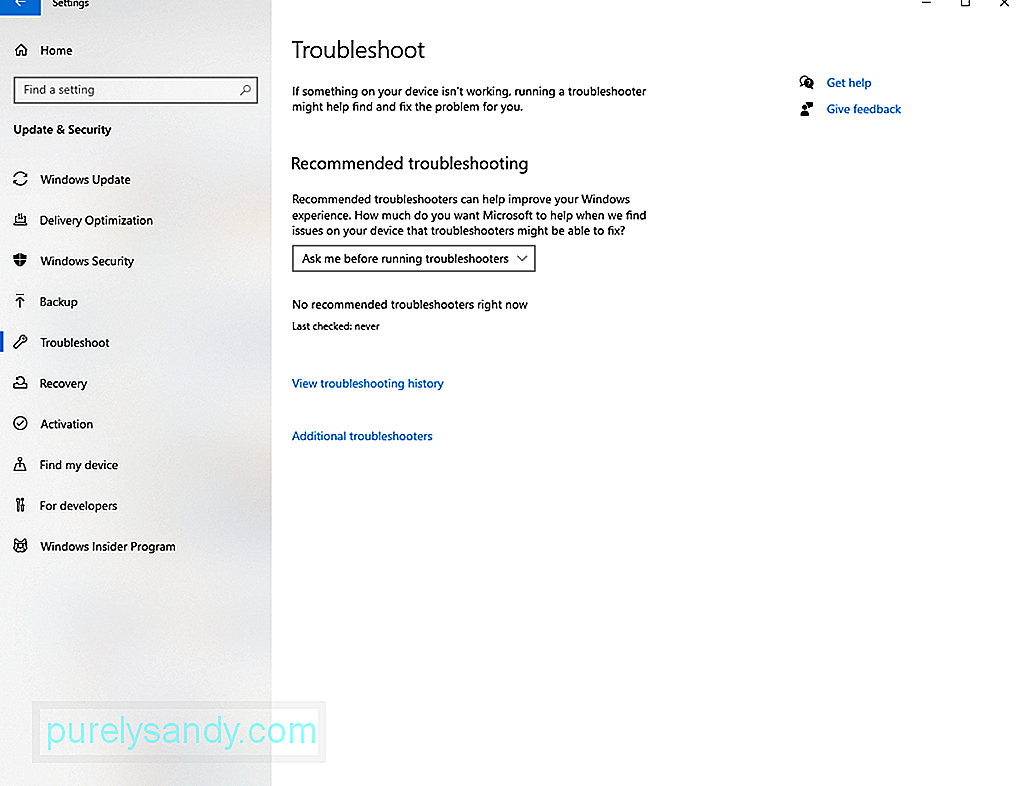
Reizēm mēs sastopamies ar sistēmas failu bojājumiem, un tas ir normāli. Tomēr, kad šie korumpētie sistēmas faili traucē instalēt atjauninājumu, tas ir pavisam cits stāsts. Kad tas notiks, jums būs nepieciešamas komandas SFC un DISM.
Sistēmas failu pārbaudītājs jeb SFC ir operētājsistēmas Windows 10 rīks, kas pārbauda un atrisina problēmas ar jūsu sistēmas failiem. Lai to palaistu, rīkojieties šādi:
Savukārt izvietošanas attēlu apkalpošana un pārvaldība vai DISM ir vēl viena komandrinda rīks, kas tiek izmantots Windows attēlu labošanai un apkalpošanai. Lai to palaistu, rīkojieties šādi:
Tāpat kā visi citi pakalpojumi operētājsistēmā Windows 10, arī Windows atjaunināšanas utilīta paļaujas uz dažiem pakalpojumiem. izpildiet to, kas tam jādara. Bet, ja šie pakalpojumi iet greizi, jūs vienmēr varat tos atiestatīt un piespiest sistēmu izveidot jaunu mapi jaunu atjauninājumu glabāšanai. Jums ir divi veidi, kā atiestatīt Windows atjaunināšanas pakalpojumu: manuāls vai automātisks.
Lai manuāli atiestatītu šos pakalpojumus, rīkojieties šādi:
- neto pieturas biti
- net stop wuauserv
- net stop appidsvc
- net stop cryptsvc
- rmdir% systemroot% \ SoftwareDistribution / S / Q
- rmdir% systemroot% \ system32 \ catroot2 / S / Q
- sc.exe sdset biti D : (A ;; CCLCSWRPWPDTLOCRRC ;;; SY) (A ;; CCDCLCSWRPWPDTLOCRSDRCWDWO ;;; BA) (A ;; CCLCSWLOCRRC ;;; AU) (A ;; CCLCSWRPWPDTLOCRRC ;;; PU. exe sdset wuauserv D: (A ;; CCLCSWRPWPDTLOCRRC ;;; SY) (A ;; CCDCLCSWRPWPDTLOCRSDRCWDWO ;;; BA) (A ;; CCLCSWLOCRRC ;;; AU) (A ;; CCLCSWRPWPD; / ul>
- Ierakstiet šo komandu, lai pārietu uz mapi System32, un nospiediet taustiņu Enter : cd / d% windir% \ system32.
- Tagad reģistrējiet Windows atjaunināšanas DLL faili reģistrā un pēc katras rindas nospiediet Enter :
- regsvr32.exe / s atl.dll
- regsvr32.exe / s urlmon.dll
- regsvr32.exe / s mshtml.dll
- regsvr32.exe / s shdocvw.dll
- regsvr32.exe / s browseui.dll
- regsvr32.exe / s jscript.dll
- regsvr32.exe / s vbscript.dll
- regsvr32.exe / s scrrun.dll
- regsvr32.exe / s msxml.dll
- regsvr32.exe / s msxml3.dll
- regsvr32.exe / s msxml6.dll
- regsvr32. exe / s actxprxy.dll
- regsvr32.exe / s softpub.dll
- regsvr32.exe / s wintrust.dll
- regsvr32.exe / s dssenh. dll
- regsvr32.exe / s rsaenh.dll
- regsvr32.exe / s gpkcsp.dll
- regsvr32.exe / s sccbase.dll
- regsvr32.exe / s slbcsp.dll
- regsvr32.exe / s cryptdlg.dll
- regsvr32.exe / s oleaut32.dll
- regsvr32. exe / s ole32.dll
- regsvr32.exe / s shell32.dll
- regsvr32.exe / s initpki.dll
- regsvr32.exe / s wuapi. dll
- regsvr32.exe / s wuaueng.dll
- regsvr32.exe / s wuaueng1.dll
- regsvr32.exe / s wucltui.dll
- regsvr32.exe / s wups.dll
- regsvr32.exe / s wups2.dll
- regsvr32.exe / s wuweb.dll
- regsvr32. exe / s qmgr.dll
- regsvr32.exe / s qmgrprxy.dll
- regsvr32.exe / s wucltux.dll
- regsvr32.exe / s muweb. dll
- regsvr32.exe / s wuwebv.dll
- Atiestatiet tīkla konfigurācijas, kas var izraisīt kļūdu, ievadot šīs komandas. Atkal neaizmirstiet pēc katras no tām nospiest taustiņu Enter :
- netsh winsock reset
- netsh winsock reset proxy
- Visbeidzot restartējiet Windows Update utilītai nepieciešamos būtiskos pakalpojumus, ievadot šādas komandas:
- net start bits
- net start wuauserv
- net start appidsvc
- net start cryptsvc
- nospiediet Enter un restartējiet datoru.
- Atkārtoti instalējiet Windows atjauninājumu.
- atveriet vēlamo tīmekļa pārlūkprogrammu un dodieties uz šo lapu.
- Noklikšķiniet uz pogas Lejupielādēt , lai lejupielādētu utilītu Atiestatīt Windows atjaunināšanas aģentu .
- Pēc faila lejupielādes iegūstiet saturu, izmantojot jebkuru dekompresijas utilītu.
- Un pēc tam veiciet dubultklikšķi uz faila ResetWUENG.exe .
- Noklikšķiniet uz pogas Jā .
- Lai pabeigtu procesu, izpildiet sniegtos norādījumus.
- Restartējiet datoru un pārbaudiet, vai atjauninājumu var instalēt bez problēmām. 4. risinājums: veiciet tīru instalēšanu > Iespējams, ka pastāv korupcijas problēma, kuru var atrisināt, tikai izmantojot uzlabotus risinājumus, piemēram, tīru instalēšanu. Bet, pirms varat turpināt šo risinājumu, jums ir jābūt svarīgu failu un mapju dublējumam. Izmantojot noderīgu dublējuma failu, varat samazināt datu zaudēšanas iespējas.
- noklikšķiniet uz izvēlnes Sākt un atlasiet Iestatījumi .
- Pārejiet uz sadaļu Atjaunināt un Drošība sadaļa .
- Izvēlieties Dublēt .
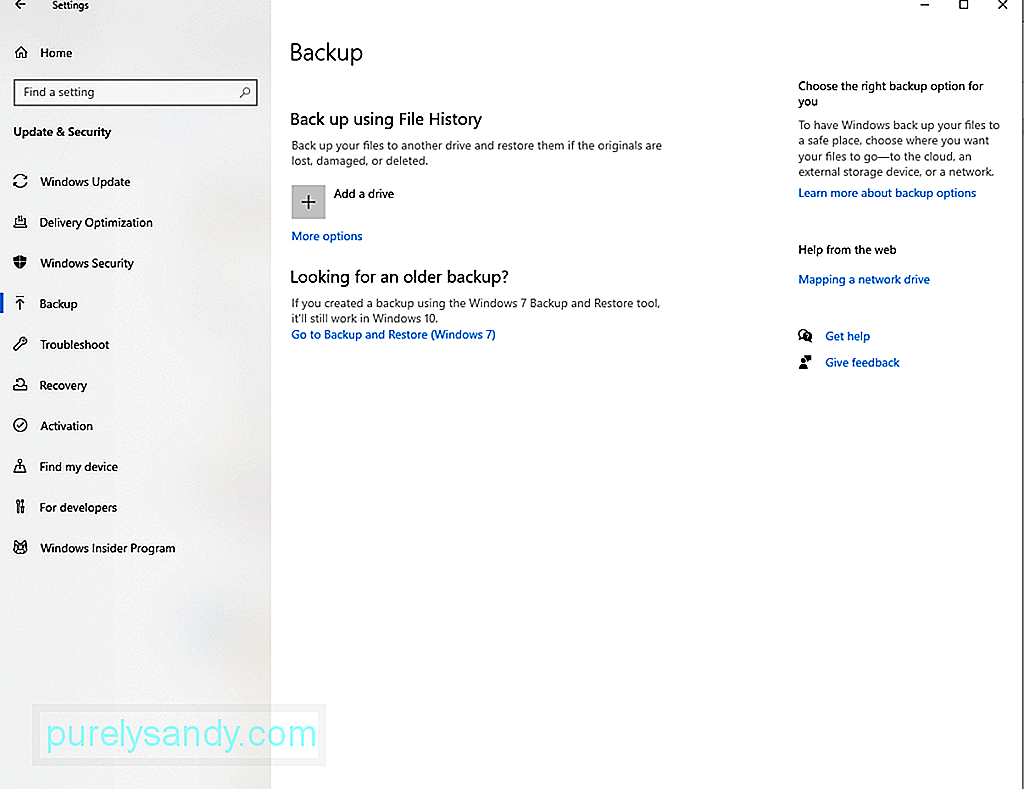
- Dodieties uz sadaļu Failu dublēšana OneDrive un nospiediet pogu Failu dublēšana .
- Kad esat izveidojis dublējuma failu, visi mapē Darbvirsma, Attēli un Dokumenti esošie faili tiks automātiski dublēti.
- lejupielādējiet Windows Media Creation Tool.
- Pēc lejupielādes ar peles labo pogu noklikšķiniet uz rīka un palaidiet to kā administratoru.
- Piekrītiet licences noteikumiem.
- Atlasiet opciju Jaunināt šo datoru .
- Izpildiet ekrānā redzamos norādījumus, lai pabeigtu instalēšanu. 5. risinājums: lejupielādējiet atjauninājumu manuāli
- nospiediet taustiņus Windows + I , lai palaistu lietotni Iestatījumi .
- Atlasiet Atjaunināšana un drošība .
- Šeit atrodiet un ņemiet vērā identifikācijas kodu, kas ir saistīts ar problemātisko atjauninājumu.
- Tagad dodieties uz oficiālo Microsoft katalogu.
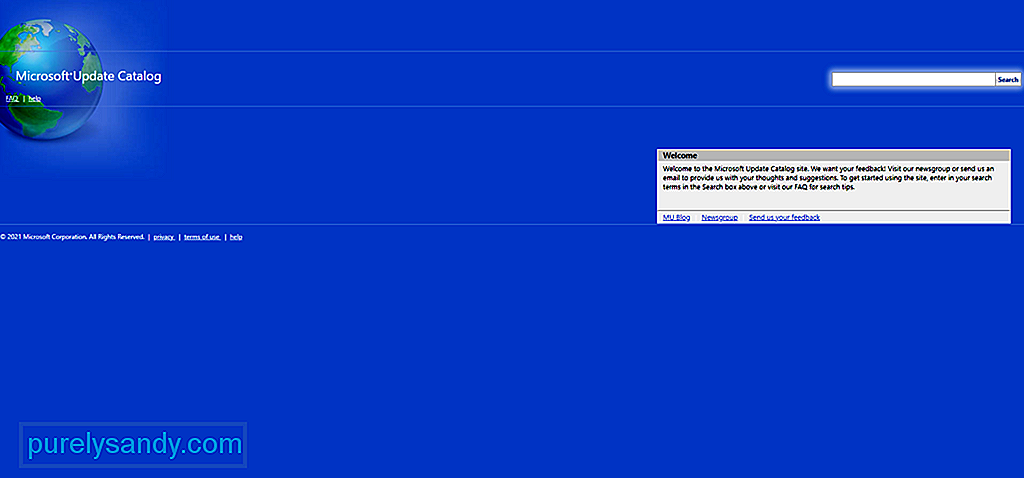
- Atrodiet problemātisko atjauninājumu, meklēšanas laukā ierakstot identifikācijas kodu.
- Noklikšķiniet uz Ievadīt .
- Pagaidiet lejupielādi lai pabeigtu. Instalējiet atjauninājumu un restartējiet datoru. 6. risinājums: Atbrīvojieties no atkritnes un nevēlamiem failiem
- Noklikšķiniet uz < spēcīgs> poga Sākt .
- Meklēšanas laukā ierakstiet atkritni. Noklikšķiniet uz visatbilstošākā meklēšanas rezultāta.
- Pēc tam dodieties uz cilni Atkritnes rīki .
- Noklikšķiniet uz Iztukšot atkritni poga.
- Noklikšķiniet uz pogas Jā .
- Kad tas būs paveikts, jūsu sistēmā būs aptuveni vairāk brīvas vietas. izmantojot diska tīrītāju Rīks
- Noklikšķiniet uz izvēlnes Sākt .
- Meklēšanas laukā ierakstiet diska tīrīšanu un noklikšķiniet uz rezultāta augšdaļas.
- Dodieties uz nolaižamo izvēlni Diski un atlasiet disku, kurā ir instalēta jūsu operētājsistēma.
- Nospiediet pogu Labi .
- Nospiediet Tīrīšanas sistēmas failu pogu .
- Lai turpinātu, noklikšķiniet uz Labi .
- Pēc tam pārbaudiet visus lietas, kuras vēlaties noņemt.
- Turpiniet, noklikšķinot uz pogas Labi .
- Visbeidzot, pieskarieties pogai Dzēst failus .
- Dodieties uz sadaļu Iestatījumi un atlasiet Lietotnes. Funkcijas .
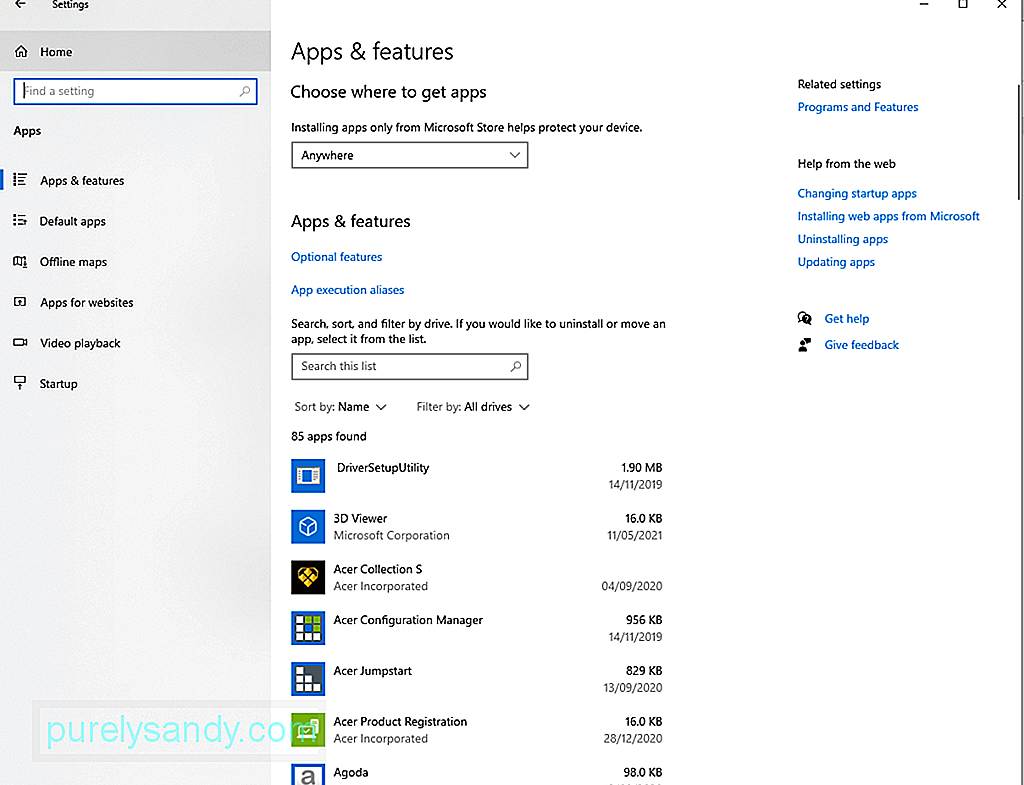
- Noklikšķiniet uz filtra Kārtot pēc un izvēlieties Izmērs , lai identificētu lietotnes, kas patērē visvairāk vietas.
- Atlasiet vienumu vēlaties noņemt un nospiediet pogu Atinstalēt .
- Apstipriniet savu darbību, vēlreiz noklikšķinot uz pogas Atinstalēt .
- Turpiniet, izpildot ekrānā redzamos norādījumus.
- Atkārtojiet iepriekš norādītās darbības, lai noņemtu visas nevajadzīgas lietotnes un faili. 7. risinājums: veiciet rūpīgu sistēmas skenēšanu.
- dodieties uz sistēmas tekni un veiciet dubultklikšķi uz vairoga ikonas.
- Tagad parādīsies vednis. Noklikšķiniet uz Aizsardzība pret vīrusiem un draudiem .
- Atlasiet Skenēšanas opcijas .
- Pārliecinieties, ka atzīmējat atzīmi Pilna skenēšana opciju un pēc tam nospiediet pogu Skenēt tūlīt .
- Defender sāks skenēt jūsu sistēmu. Ja tiek atklāta ļaunprātīga vienība, tā tiks nekavējoties noņemta.
- Pēc draudu novēršanas restartējiet datoru.
- Pēc restartēšanas mēģiniet instalēt atjauninājumu.
- Atveriet dialoglodziņu Palaist , nospiežot taustiņus Windows + R .
- Teksta laukā ierakstiet msconfig un nospiediet Enter < / .
- Pārejiet uz sadaļu Vispārīgi un izvēlieties Selektīvā startēšana .
- Noņemiet atzīmi no izvēles rūtiņas Ielādēt startēšanas vienumus option.
- Atrodiet visus nevajadzīgos pakalpojumus un atlasiet opciju Slēpt visus Microsoft pakalpojumus .
- Noklikšķiniet uz Atspējot visus poga.
- Tagad restartējiet ierīci un vēlreiz instalējiet Windows atjauninājumu. 10. risinājums: atspējojiet jebkuru aktīvo VPN savienojumu.
- noklikšķiniet uz < spēcīgs> izvēlne Sākt un dodieties uz sadaļu Iestatījumi .
- Atlasiet Tīkls un internets.
- Pārejiet pa kreisi izvēlnē un noklikšķiniet uz VPN .
- Noklikšķiniet uz aktīvā VPN savienojuma un nospiediet pogu Atspējot .
- Kad tas ir atspējots, mēģiniet vēlreiz instalēt atjauninājumu. 11. risinājums: meklējiet palīdzību no profesionāļiem
Lai automātiski atjaunotu Windows atjaunināšanas pakalpojumu, rīkojieties šādi:
Ir daudz veidu, kā izveidot failu dublējumu. Vispopulārākā metode ir mākoņa izmantošana. Lai to izdarītu, rīkojieties šādi:
Tagad, kad jums ir failu dublējums, pārbaudiet, vai jūsu atmiņā ir vismaz 4 GB brīvas vietas disks. Ņemiet vērā arī savas operētājsistēmas produkta atslēgu. Visbeidzot, rīkojieties šādi:
Vēl viens veids, kā izvairīties no Windows atjaunināšanas kļūdas, ir manuāla lejupielāde no oficiālā Microsoft atjauninājumu kataloga. Šeit ir detalizēts ceļvedis, kā lejupielādēt atjauninājumu Microsoft atjauninājumu katalogā:
Ja domājat, ka kļūda parādās tāpēc, ka datorā ir maz vietas diskā, iespējams, būs jāatbrīvo vieta cietajā diskā. Tas ir, lai dotu vietu jauniem instalācijas failiem. Tālāk ir sniegti daži veidi, kā atbrīvot vietu operētājsistēmā Windows 10.
izmantojot atkritniLai atbrīvotu vietu operētājsistēmā Windows 10, izmantojot atkritni, rīkojieties šādi:
Lai noņemtu pagaidu failus, izmantojot diska tīrīšanu, rīkojieties šādi:
izmantojot manuālo metodi
Vēl viens veids, kā atgūt ievērojamu vietu sistēmā, ir atinstalēt jums vairs nevajadzīgas lietotnes. Lai to izdarītu, rīkojieties šādi:
Ja jums ir aizdomas, ka ļaunprātīga vienība ir izraisījusi radušos Windows atjaunināšanas kļūdu, ieteicams veikt rūpīgu sistēmas skenēšanu. . Tādā veidā jūs varat tos vienreiz identificēt un atbrīvoties.
Lai skenētu sistēmu un identificētu draudus, varat izmantot iebūvēto Windows Defender rīku. Tā rīkojieties šādi:
Papildus Windows Defender lietošanai jums ir iespēja instalēt trešās puses pretvīrusu programmatūru. Jūs to varat izmantot pat pēc skenēšanas veikšanas ar Defender. Lai kāda būtu jūsu vēlme, pārliecinieties, vai esat lietojis ieteiktās darbības, lai atbrīvotu sistēmu no draudiem.
8. risinājums: atvienojiet jebkuru ārējo komponentuVai pirms kļūdas parādīšanās esat instalējis jaunu printeri vai austiņu? Tad jūs esat atradis iespējamo vainīgo. Ārējs komponents var izraisīt Windows atjaunināšanas kļūdas 0x800f0805 parādīšanos, īpaši, ja tas nav pareizi pievienots vai ja pastāv nesaderības problēma.
Lai to novērstu, jāatvieno visi nebūtiskie aparatūras komponenti, piemēram, printeri, sekundārie monitori un skaļruņi. Pēc tam pievienojiet tos vēlreiz pa vienam, līdz saprotat, kas izraisa problēmu.
Ja uzskatāt, ka kļūda ir nesaderības problēmu rezultāts, iespējams, būs jāinstalē darbojošs ierīces draiveris. jūsu Windows operētājsistēmas versijai. Lai atvieglotu šo uzdevumu, izmantojiet ierīces draivera atjauninātāja rīku, lai atrastu savai sistēmai saderīgu ierīces draiveri.
9. risinājums: atspējojiet startēšanas vienumusDaži procesi un programmas, kas tiek palaisti startēšanas laikā, var arī izraisīt Windows atjaunināšanas kļūdu 0x800f0805. Ja domājat, ka tā ir jūsu problēma, mēģiniet tos atspējot, īpaši tos, kas nav svarīgi.
Lai turpinātu atspējot startēšanas vienumus, jums jāpiesakās, izmantojot administratora kontu. Pēc tam izpildiet šos norādījumus:
Vai esat izveidojis savienojumu ar VPN tīklu, kad instalējāt Windows atjauninājumu? Tad jūs esat atradis vēl vienu iespējamo izraisītāju. Aktīvs VPN savienojums var sajaukt Windows atjaunināšanas utilītu. Tas var pat traucēt informācijas apmaiņai starp Microsoft serveri un jūsu ierīci. Tāpēc, lai izvairītos no kļūdām, kas saistītas ar Windows atjaunināšanu, pirms atjauninājuma instalēšanas atspējojiet jebkuru aktīvo VPN savienojumu.
Izmantojiet tālāk sniegtos norādījumus par to, kā rīkoties:
Vai jums joprojām ir problēmas ar Windows atjaunināšanas instalēšanu? Tad nav sāpīgi meklēt palīdzību vai palīdzību no Windows profesionāļiem. Jūs varat apmeklēt oficiālo Microsoft atbalsta lapu. Bet, ja vēlaties veikt tūlītējas darbības, nogādājiet ierīci tuvākajā pilnvarotajā servisa centrā.
Varat arī vērsties oficiālajos forumos un izlasīt draudus, kas saistīti ar jūsu pieredzi. Varat arī izveidot savu pavedienu un dalīties pieredzē. Ja paveicas, sertificēts Windows personāls var atbildēt un sniegt jums precīzāku labojumu.
12. risinājums: aizmirstiet par OS atjaunināšanuNu, ir reizes, kad mums vienkārši ir jāizlaiž atjauninājums. un gaidiet nākamo atbrīvošanu. Tas notiek tāpēc, ka Microsoft dažkārt izlaiž problemātiskus atjauninājumus.
Tādējādi, ja domājat, ka nevarat atrisināt problēmu, jo problēma ir pati atjaunināšana, apsveriet iespēju izlaist atjauninājumu un gaidīt, līdz tiek palaists stabilāks atjauninājums out.
KopsavilkumāTāpat kā lielākajai daļai Windows atjaunināšanas kļūdu, arī mums jāatzīst, ka arī Windows atjaunināšanas kļūda 0x800f0805 ir viltīga un izaicinoša kļūda. To var izraisīt bojāti reģistra ieraksti, bojāti sistēmas faili, nestabils interneta savienojums, nepareizi konfigurēti sistēmas iestatījumi vai ļaunprātīgas entītijas. Tomēr to var novērst.
Pirms turpināt papildu darbības, iesakām vispirms pārbaudīt, vai diskā ir pietiekami daudz vietas. Lai veiksmīgi instalētu atjauninājumu, jums būs nepieciešama vismaz 32 GB brīva vieta diskā. Un pēc tam uz laiku atspējojiet visas trešo pušu antivīrusu programmas. Ja kļūda šajā brīdī ir novērsta, varat atkārtoti iespējot pretvīrusu programmu, lai izmantotu reāllaika aizsardzību.
Ja pamata problēmu novēršanas metodes nedarbojas, varat turpināt ar sarežģītākām metodēm. Jūs varat sākt ar Windows atjaunināšanas problēmu novēršanas rīka izmantošanu. Ja tas neatrisina problēmu, izmantojiet komandas SFC un DISM vai atiestatiet Windows atjaunināšanas pakalpojumu. Citi risinājumi, ko varat izmēģināt, ir tīras instalēšanas veikšana, Windows atjauninājuma manuāla lejupielāde, atbrīvošanās no atkritumiem un nevēlamiem failiem, vīrusu skenēšana un jebkura aktīvā VPN savienojuma atspējošana.
Tagad, ja jums šķiet, ka problēmai nepieciešamas ekspertu rokas, tad nevilcinieties sazināties ar profesionāļiem, kuri vairāk pārzina Windows 10 vidi. Vēl labāk, izlaidiet atjauninājumu vienreiz un uz visiem laikiem, līdz Microsoft izlaiž stabilāku versiju.
Paziņojiet mums savas domas par Windows atjaunināšanas kļūdu 0x800f0805. Komentējiet tos tālāk.
YouTube video: Kā novērst Windows atjaunināšanas kļūdu 0x800f0805
09, 2025

